一、Qt绘制事件
当应用程序收到绘制事件时,就会调用
QWidget::paintEvent()
,该函数就是绘制窗口的地方。
有两种方法要求重绘一个窗口
-
update()
- 重复调用
update()
- 不会产生图像的闪烁
- 可带参数指定重绘某个区域
-
repaint()
- 一般情况下不推荐使用此方法
- 只使用在需要立即重绘的特效情况下
- 可带参数指定重绘某个区域
为了处理绘制事件,只需要重写
paintEvent()
函数,并在该函数中实例化一个
QPainter
对象进行绘制。
class MyWidget : public QWidget
{
...
protected:
void paintEvent(QPaintEvent *);
}
void MyWidget::paintEvent(QPaintEvent *event)
{
QPainter painter(this);
...
} 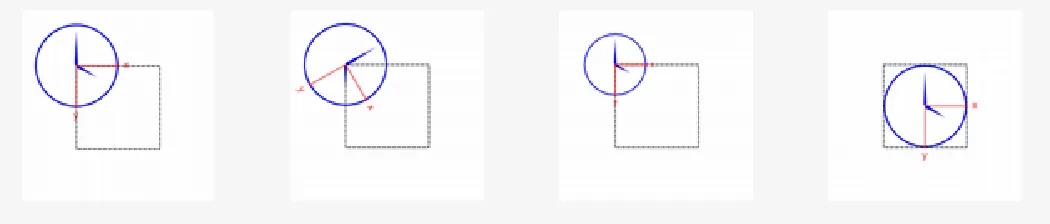
基本绘制
-
QPainter
QPainter(QPaintDevice *device); -
QPaintDevice
- 如下继承
QPaintDevice
QPainter
QWidget、QImage、QPixmap、QPicture、QPrinter、QSvgGenerator、
QGLPixelBuffer、QGLFrameBufferObject 二、Qt 2D绘图
QPainter
- 线和轮廓都可以用画笔(QPen)进行绘制,用画刷(QBrush)进行填充;
- 字体使用
QFont
- 通常情况下,
QPainter
QMatrix
- 当绘制是,可以使用
QPainter::RenderHint
-
QPainter::RenderHint
-
QPainter::Antialiasing
-
QPainter::TextAntialiasing
-
QPainter::SmoothPixmapTransform
QPainter的绘图函数总结如下:
| 函数 | 功能 | 函数 | 功能 |
| drawArc() | 弧 | drawPixmap() | QPixmap表示的图像 |
| drawChord() | 弦 | drawPoint() | 点 |
| drawConvexPolygon() | 凸多边形 | drawPoints() | 多个点 |
| drawEllipse() | 椭圆 | drawPolygon | 多边形 |
| drawImage() | QImage表示的图像 | drawPolyline() | 多折线 |
| drawLine() | 线 | drawRect() | 矩形 |
| drawLines() | 多条线 | drawRects() | 多个矩形 |
| drawPath() | 路径 | drawRoundRect() | 圆角矩形 |
| drawPicture() | 按QPainter指令绘制 | drawText() | 文字 |
| drawPie | 扇形 | drawTiledPixmap() | 平铺图像 |
| drawLineSegments() | 绘制折线 |
三、画笔
- 画笔的属性包括线型、线宽、颜色等。画笔属性可以在构造函数中指定,也可以使用
setStyle()
setWidth()
setBrush()
setCapStyle()
setJoinStyle()
- Qt中,使用Qt::PenStyle定义了6中画笔风格,分别是:
还可以自定义线风格(
Qt::CustomDashLine
),需要使用QPen的
setDashPattern()
函数来设定自定义风格。
端点风格(cap style)
- 端点风格决定了线的端点样式,只对线宽大于1的线有效。
- Qt定义了三种端点风格用枚举类型
Qt::PenCapStyle
| 说明 |
| Qt::SquareCap | 表示在线条的顶点处是方形的,且线条绘制的区域包括了端点,并且再往外延伸半个线宽的长度 |
| Qt::FlatCap | 表示在线条的顶点处是方形的,但线条绘制区域不包括端点在内 |
| Qt::RoundCap | 表示在线条的顶点处是圆形的,且线条绘制区域包含了端点。 |
连接风格(join style)
- 连接风格是两条线如何连接,连接风格对线宽大于等于1的线有效;
- Qt定义了四种连接方式,用枚举类型
Qt::PenStyle
| 说明 |
| Qt::BevelJoin | 指两条线的中心线顶点相汇,相连处依然保留线条各自的方形顶端 |
| Qt::MiterJoin | 指两条线的中心线顶点相汇,相连处线条延长到线的外侧汇集至点,形成一个尖顶的连接 |
| Qt::RoundJoin | 指两条线的中心线顶点相汇,相连处以圆弧形连接 |
四、画刷
- 在Qt中图形使用
QBrush
- 在Qt中,颜色使用
QColor
QColor
- RGB是面向硬件的模型。颜色有红绿蓝三种基色混合而成。
- HSV/HSL模型比较符合人对颜色的感觉,由色调(0-359),饱和度(0-255),亮度(0-255)组成,主要用于颜色选择器。
- CMYK由青、洋红、黄、黑四种基色组成。主要用于打印机等硬件拷贝设备上。每个颜色分量的取值是0-255。
- 基本模式填充包括有各种点、线组合的模式。
QColor
QColor
的构造函数:
QColor(int r,int g,int b,int a)
其中 参数a(alpha)是控制透明度的,取值范围为0-255;0为完全透明,255为不透明。
颜色还可以使用如下函数进行微调
QColor::lighter(int factor)
QColor::darker(int factor) QRgb
- QRgb类可以用于保存颜色值,可与QColor相互转换获取32-bit的RGB颜色值+alpha值。
- 创建新颜色
QRgb orange = qRgb(255,127,0);
QRgb overlay = qRgb(255,0,0,100); - 获取单独某个颜色值:qRed,qGreen,qBlue,qAlpha
int red = qRed(orange); - 获取灰度值
int gray = qGray(orange); 模式画刷
模式化画刷构造函数
QBrush(const QColor *color,Qt::BrushStyle style)
,具体见下图:
五、渐变填充
- Qt提供了渐变填充的画刷,渐变填充包括两个要素:颜色的变化和路径的变化
- 颜色变化可以指定从一种颜色渐变到另外一种颜色。
- 路径变化指在路径上指定一些点的颜色进行分段渐变。
- Qt中,提供了三种渐变填充
- 线性(QLinearGradient)
- 圆形(QRadialGradient)
- 圆锥渐变(QConicalGradient)
- 所有的类都从QGradient类继承
- 构造渐变填充的画刷
QBrush b = QBrush(QRadialGradient(...)); - 从图形的起点到终点,以从0至1的比例渐变填充
QGradient::setColorAt(qreal pos,QColor color); - 完成0-1范围的填充后,后续颜色铺开的方式可以不同,通过
setSpread()
1、线性渐变填充
- 线性渐变填充指定两个控制点,画刷在两个控制点之间进行颜色插值。
- 通过创建
QLinearGradient
QPainter painter(this);
QLinearGradient g(0,0,100,100);
g.setColorAt(0.0,Qt::white);
g.setColorAt(1.0,Qt::blue);
painter.setBrush(g);
p.drawRect(0,0,100,100); - 在
QGradient
-
setColorAt()
2、圆形渐变填充
- 圆形渐变填充需要指定圆心、半径和焦点
QRadialGradient(qreal cx,qreal cy,qreal radius,qreal fx,qreal fy); - 画刷在焦点和圆上的所有点之间进行颜色插值。
- 创建
QRadialGradient
QPainter painter(this);
QRadialGradient radialGradient(50,50,50,30,30);
radialGradient.setColorAt(0.0,Qt::white);
radialGradient.setColorAt(1.0,Qt::blue);
painter.setBrush(radialGradient);
painter.drawRect(0,0,100,100); 3、圆锥渐变填充
- 圆锥渐变填充指定圆形和开始角
QConicalGradient(qreal cx,qreal cy,qreal angle); - 画刷沿圆心逆时针对颜色进行插值
- 创建
QConicalGradient
QPainter painter(this);
QConicalGradient conicalGradient(50,50,90);
conicalGradient.setColorAt(0,Qt::white);
conicalGradient.setColorAt(1,Qt::blue);
painter.setBrush(conicalGradient);
painter.drawRect(0,0,100,100); - 为了实现自定义填充,还可以使用QPixmap或者QImage对象进行纹理填充。两种图像分别使用
setTexture()
setTextureImage()